PDF 檔案是最常用的檔案格式之一,因為它們能夠方便的建立和共享。雖然 PDF 格式對於日常工作使用非常方便,但專業人士需要對 PDF 的尺寸進行一些調整,以適合列印。
你知道最常用的紙張格式是什麼嗎?答案是 A4 尺寸格式,這種格式通常用於列印你的文件,因為 A4 是列印各種文件的國際標準,因此有必要了解 如何將 PDF 尺寸調整為 A4。 關於如何通過簡單的步驟將 PDF 轉換為 A4 ,本文將為你提供結構良好的詳細信息和指南。
在本文中
第1部分:在 Adobe Acrobat 中將 PDF 尺寸調整為 A4
我們都知道,PDF 文件為我們提供了廣泛的特性和功能,可用於保存和共享日常工作。由於你無法輕鬆修改 PDF 文件,因此你需要 PDF 編輯器來完成這項任務。有時候,PDF 編輯器使用起來很麻煩,因為它們的體量相對較大,而且調整尺寸的步驟也很複雜。但在本文中,我們將向你介紹最方便的 PDF 編輯器,你可以用它們輕鬆更改 PDF 和 將 PDF 尺寸調整為 A4 。
如果要推薦最佳 PDF 編輯器之一,Adobe Acrobat 就是編輯和調整尺寸的絕佳選擇。Adobe Acrobat 能夠兼容各種設備,例如 Windows、Mac 甚至智慧型手機。當涉及到調整 PDF 文件尺寸時,你可以同時比較 2 個 PDF 檔案,並對它們的大小、格式和尺寸進行修改。
如果要將 PDF 轉換為 A4,只需按照下面給出的簡單說明進行操作:
第 1 步 首先,在你的電腦上啟動 Adobe Acrobat 以調整尺寸。然後打開電腦上你想要調整尺寸的檔案。
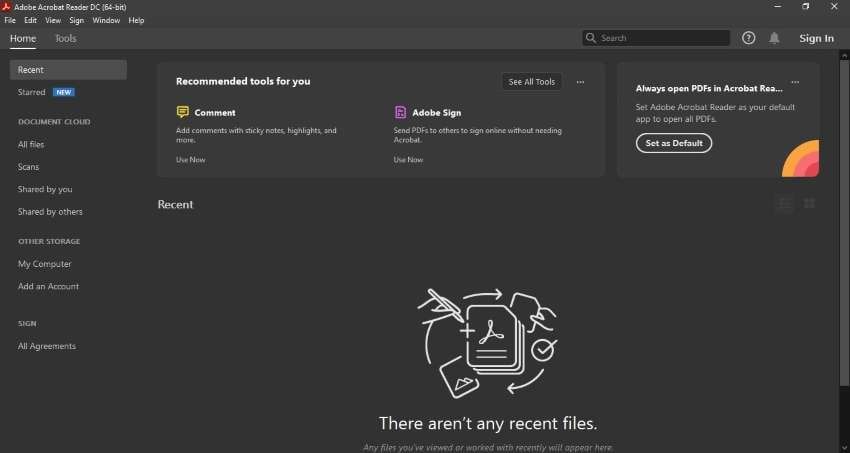
第 2 步 在你打開檔案之後,你可以選擇用工具欄中給出的“列印圖標”進行列印,也可以直接轉到“檔案”,然後通過點擊選擇“列印”。
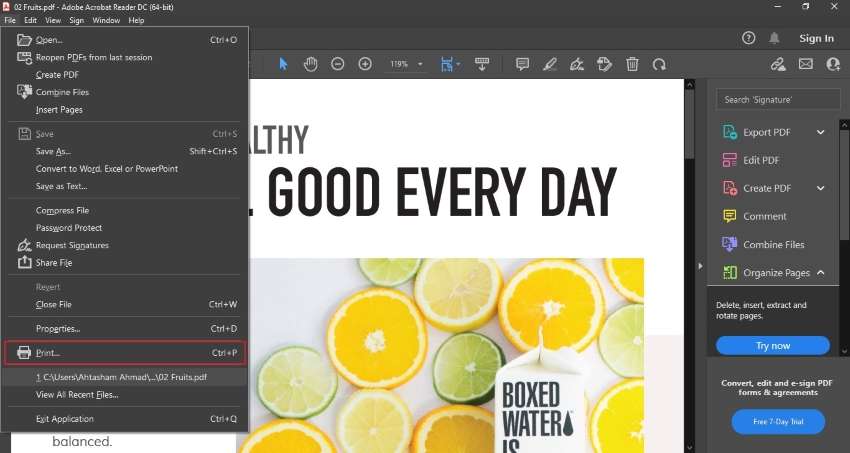
第 3 步 選擇“列印”後將打開一個視窗。然後轉到“列印機”選項,你可以從中選擇“Adobe 列印機”或“Microsoft 列印到 PDF”。
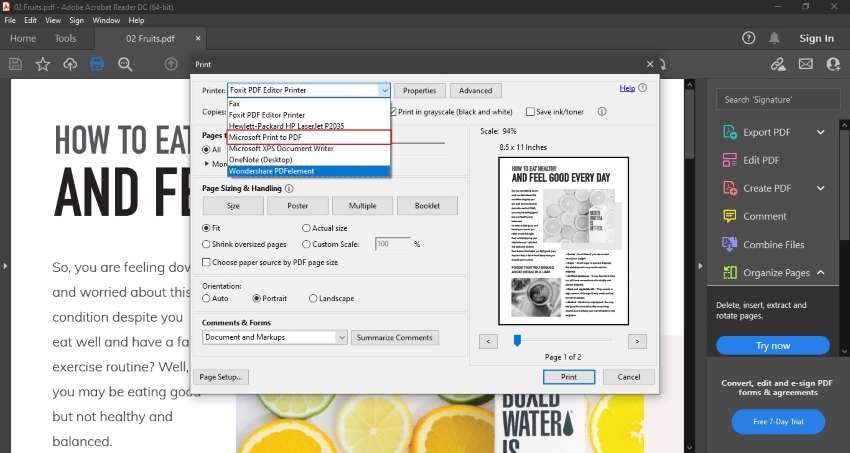
第 4 步 如果要更改尺寸,請轉到左下角的“頁面設置”,然後從尺寸選項中選擇“A4”。點擊“確定”以繼續。
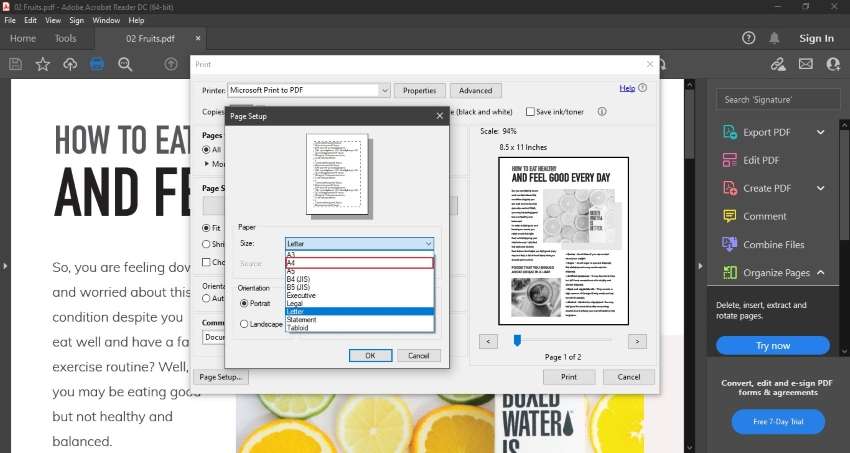
第 5 步 在你完成上一步之後,點擊“列印”,以將 PDF 檔案尺寸調整為 A4。然後,使用你選擇的檔案名稱和指定的文件位置保存此轉換後的檔案。
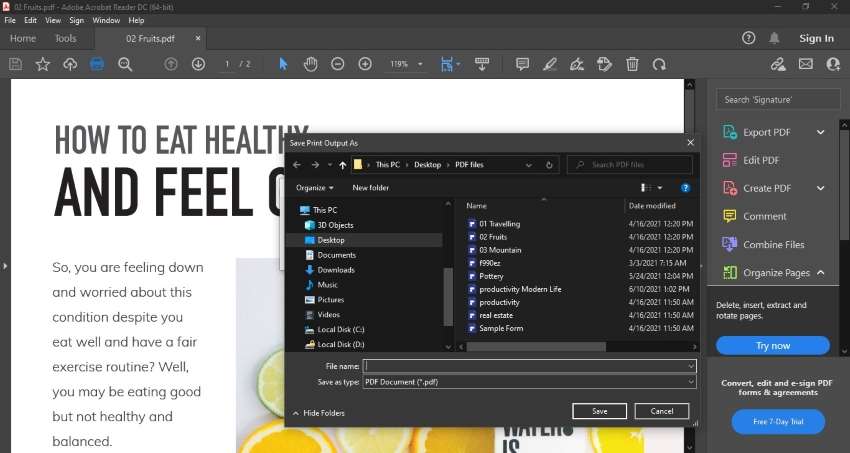
第2部分:在 PDFelement 中將 PDF 尺寸調整為 A4 或其它尺寸
你是否不知道如何將 PDF 檔案轉換為其它尺寸,以用於專業工作或任務工作?在本文中,我們將為你介紹一款出色的工具,它為你提供了各種功能,而且使用免費。
PDFelement 是著名的 PDF 編輯器之一,因為它令人印象深刻的服務可以為你帶來想要的結果。該工具最重要的特點是你可以非常輕鬆地調整尺寸、裁剪和壓縮 PDF 檔案。你可以使用各種字體和圖形自定義你的 PDF 檔案。你甚至可以將 PDF 檔案轉換為 PowerPoint、Word 和 Excel,而且不會損失質量。
如果要 調整 PDF 的尺寸以進行列印,PDFelement 是最可靠的選擇,因為它不需要冗長的調整尺寸程序,並且通過其友好的界面為你提供了良好的用戶體驗。PDFelement 最值得稱道的一點是,你只需一次點擊即可建立和編輯其它應用程式無法填寫的表單。
此外,你可以通過密碼和限制來提高 PDF 文件的安全性。通過應用密碼,你可以防止未經授權的人士訪問和共享你的 PDF 檔案。如果要 將 PDF 尺寸調整為 A4,我們提供了以下最簡單的步驟,可以節省你的時間和精力。
第 1 步 啟動 PDFelement
如果要開始該過程,請在你的電腦上啟動 PDFelement。在你完成之後,打開此工具並通過點擊選擇“打開檔案”。然後導入你想要調整尺寸的檔案。
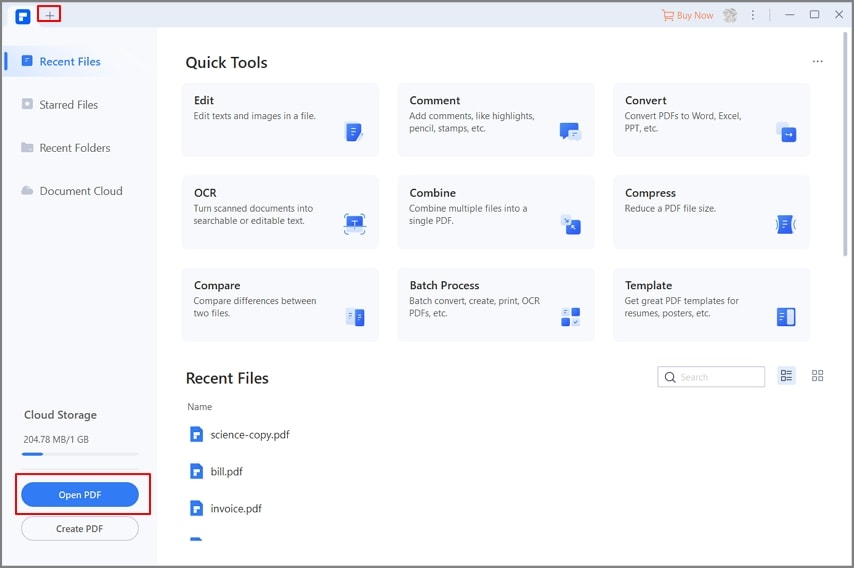
第 2 步 轉到頁面方塊工具
在 PDFelement 上打開檔案之後,轉到頂部可用的工具欄並通過點擊選擇“頁面”。這樣將打開你的 PDF 檔案的所有頁面。然後通過點擊從工具欄中選擇“頁面方塊”。
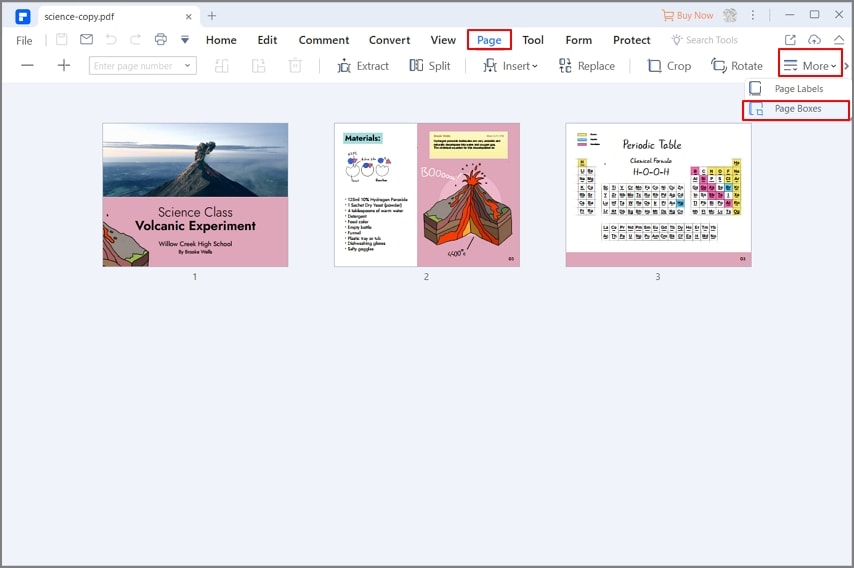
第 3 步 轉到頁面範圍
按照上一步操作後將出現一個彈出視窗,從中通過點擊選擇此“< >”圖標。該圖標會將你引到另一個部分,在這裡你可以找到“頁面範圍”並選擇“全部”選項。
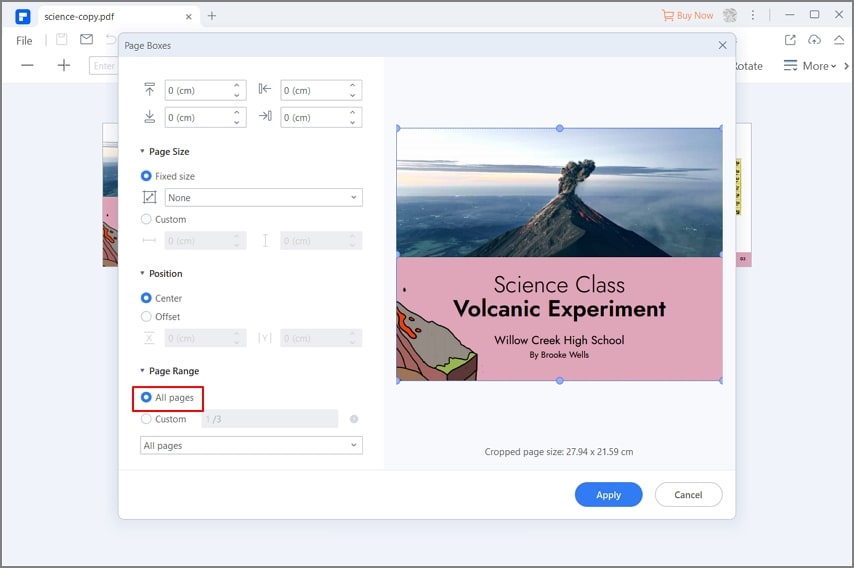
第 4 步 調整 PDF 檔案的尺寸
現在通過點擊轉到“更改頁面尺寸”。在此選項卡下,轉到“頁面尺寸”方塊並選擇“A4”,以調整你的文件尺寸。
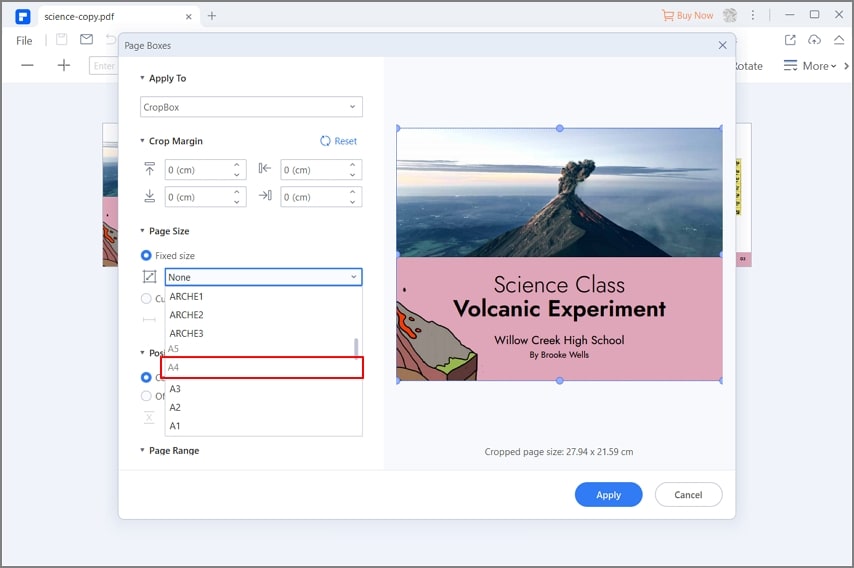
第 5 步 保存你的 PDF 檔案
在你完成所有步驟之後,點擊“應用”以完成此過程。PDFelement 會自動將你的檔案尺寸調整為 A4。然後轉到界面頂部並點擊“保存”圖標,以將 更改後的 PDF 檔案保存在你的電腦上。
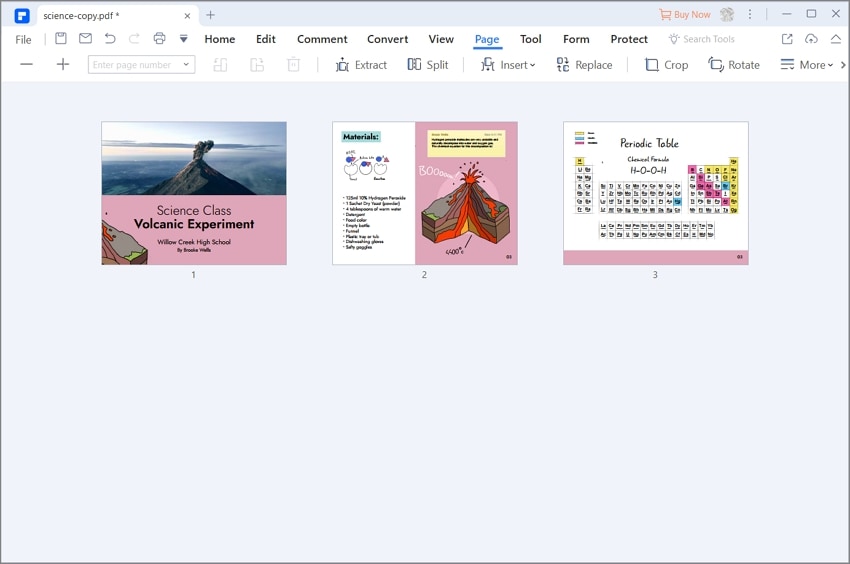
第3部分:在 Foxit 中將 PDF 尺寸調整為 A4
當涉及到通過多個選項編輯 PDF 檔案時,Foxit 為你提供了所有必要且方便的功能。它通過智能選項節省你的時間,例如你可以替換 PDF 檔案中的任何內容。你可以添加和刪除水印、超連結和書籤。為了使你的日常工作更輕鬆,你還可以使用此工具在 PDF 檔案中插入音訊或影片。
Foxit 的突出特點之一是它為你提供了調整頁面尺寸的各種選項,例如剪裁、擷取、旋轉和調整尺寸。如果要使用 Foxit 將 PDF 尺寸更改為 A4 ,請遵循以下步驟:
第 1 步 首先,在你的電腦上啟動 Foxit。然後轉到“檔案”並選擇“打開”,以打開你的 PDF 檔案。
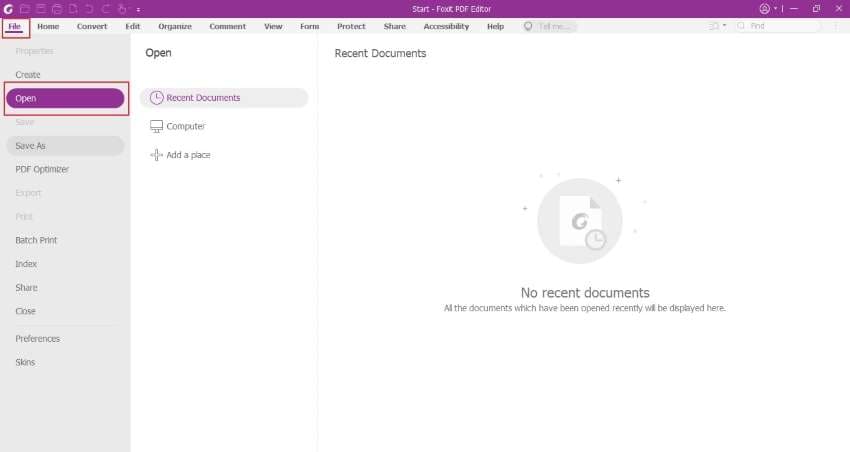
第 2 步 在你的檔案打開時,按下“Ctrl + P”,螢幕上會彈出一個新視窗。然後選擇名為“Foxit PDF 編輯器列印機”的方塊以繼續。
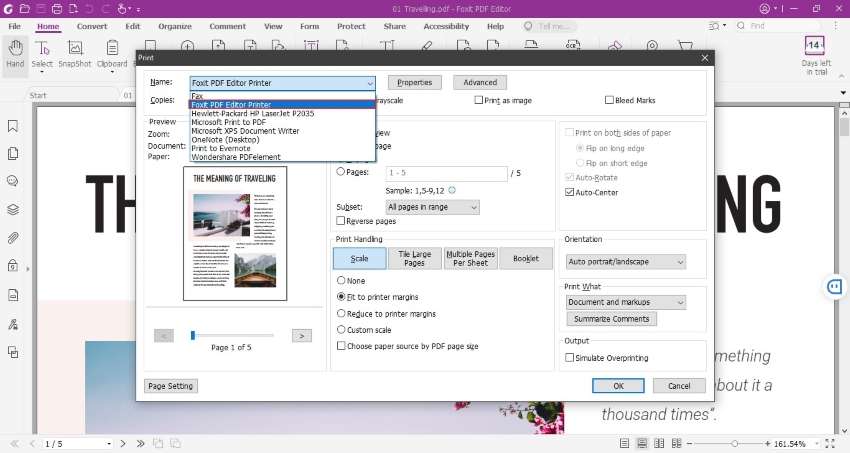
第 3 步 轉到“頁面設置”選項卡,然後將會出現另一個視窗。然後轉到“頁面尺寸”,點擊選擇“A4”方塊。然後選擇“確定”,你可以通過列印 PDF,輕鬆地將你的檔案保存為 A4 尺寸。
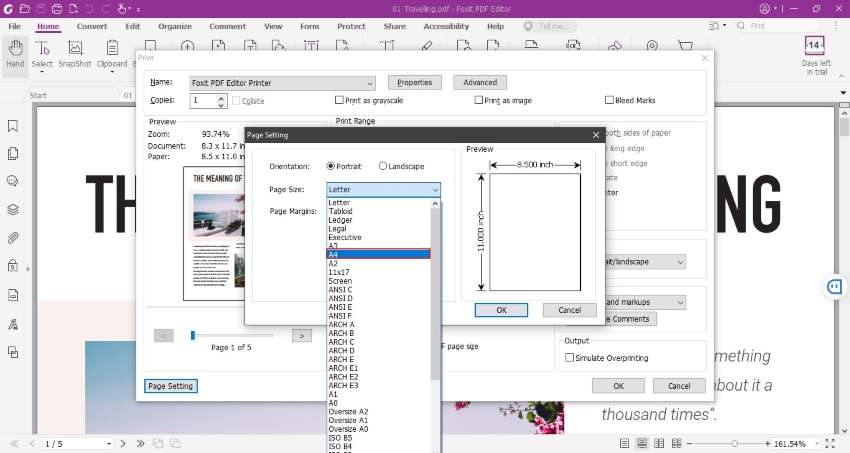
常見問題(FAQ)
- PDF 中是否有針對各種頁面尺寸的選項?
如果要將頁面縮放比例修改為 100%,請轉到“列印”選項,從中選擇“PDF 列印機”,然後選擇“新建 PDF”選項。你可以通過從對話方塊更改頁面縮放比例來調整頁面尺寸。通過此操作,所有你選擇的 PDF 文件將具有相似的頁面尺寸。
- 是否有典型的 PDF 頁面尺寸?
沒有,PDF 頁面沒有典型的單一尺寸。全世界最常用的尺寸是 A4,即 210mm x 297mm,在美國,最常用的尺寸是 8.5" x 11"。尺寸取決於輸出設備,因為 PDF 數據以向量形式保存,而且可以縮放。
- 什麼是優化的 PDF 檔案?
很多 PDF 編輯器工具為用戶提供了“優化”或“快速網頁查看”功能。當文件打開時,此功能允許 PDF 檔案顯示前幾頁。這樣可以節省時間,因為你無需打開整個文件即可預覽頁面。這些優化檔案的尺寸相對比普通檔案更小。
- PDF 尺寸是否是需要考慮的因素?
PDF 尺寸很重要,因為它會影響用戶在你的網站上的體驗。當從瀏覽器下載 PDF 檔案時,如果你的檔案尺寸大於 30-40KB,則訪問該網站的用戶必須等待。
我們都知道,在這個忙碌的世界裡,沒有人喜歡等待,因為一項研究表明,如果等待超過 3 秒,40% 的用戶就會離開網站。因此,更大的 PDF 尺寸會影響頁面速度,尤其是在智慧型手機上,這會花費大量時間,從而破壞用戶體驗。
- 哪些因素控制了 PDF 頁面的尺寸?
通常,有兩個原因導致 PDF 檔案尺寸不成比例。首先,如果 PDF 檔案中使用了不止一種字體,其次,如果將圖像插入到 PDF 檔案中。為了嵌入字體和圖像,你的 PDF 檔案尺寸會變大。
底線
當涉及到在一張紙上列印某個文件時,調整尺寸就變得非常重要。在某些限制下,調整尺寸是你可以採用的最有效的手段。本文提供了不同且獨特的方法,供你嘗試調整 PDF 尺寸以進行列印。用戶可以測試這些過程,並找出適合自己要求的最佳方法。


